كيفية مسح ذاكرة التخزين المؤقت لـ Facebook على Android و iPhone
يجمع Facebook على Android و iOS ذاكرة التخزين المؤقت لتحميل الصفحات التي تتم زيارتها بشكل متكرر والخلاصة الرئيسية وغيرها من المعلومات في التطبيق بسرعة. ذاكرة التخزين المؤقت عبارة عن مجموعة من الملفات الصغيرة التي يخزنها Facebook لتحسين تجربة المستخدم على الهاتف المحمول. في بعض الأحيان ، يجمع التطبيق بيانات ذاكرة التخزين المؤقت الفاسدة ويترك لك مشكلات مثل عدم تحميل الصور ، والإشعارات لا تعمل ، والمزيد. يجب عليك مسح ذاكرة التخزين المؤقت لـ Facebook على Android و iPhone. إليك الطريقة.
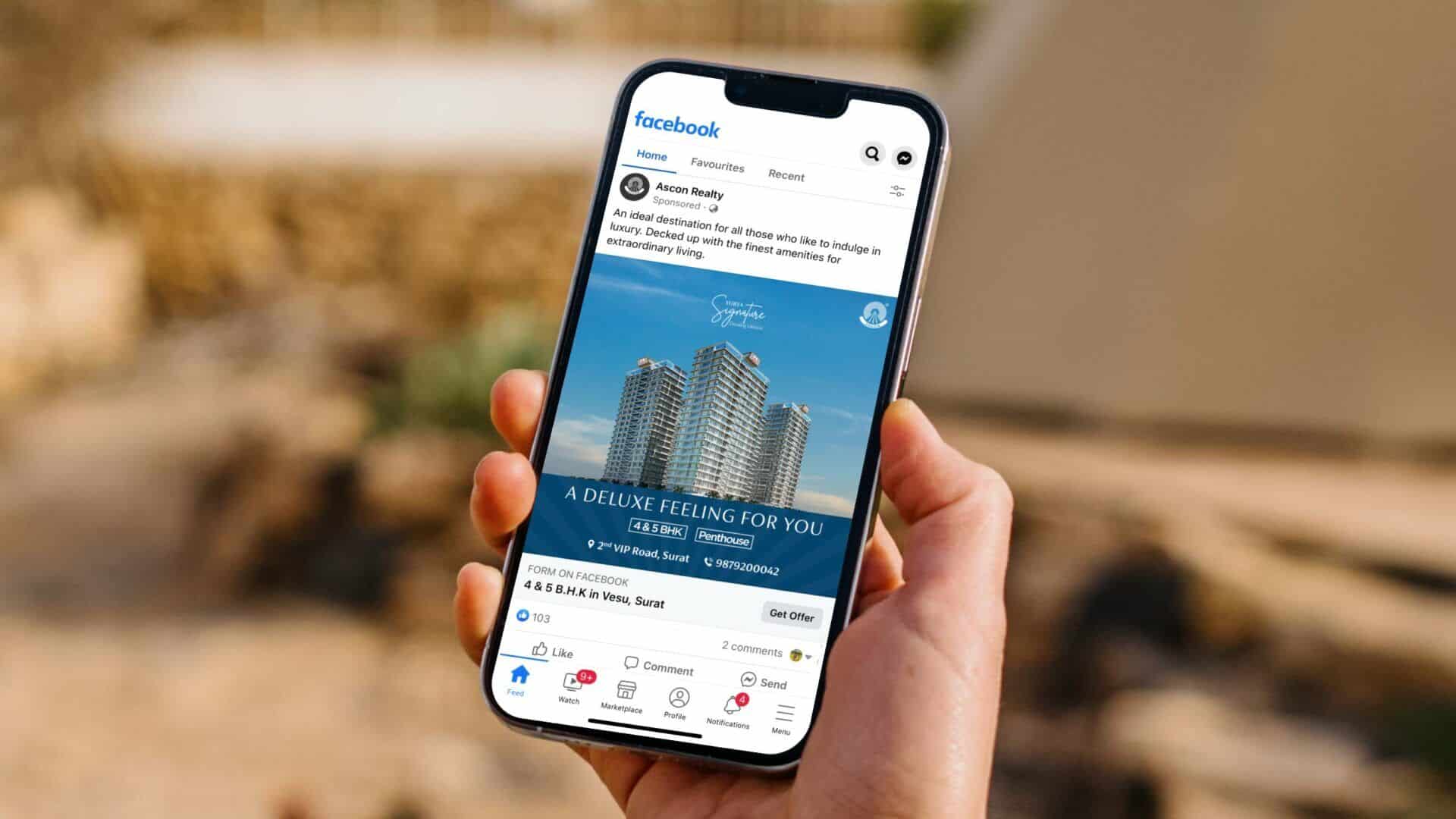
يمكنك التحقق من مقدار ذاكرة التخزين المؤقت التي جمعها Facebook على Android و iOS. في بعض الأحيان ، يقوم مستخدمو Facebook المتمرسون بتجميع ذاكرة تخزين مؤقت بمئات الميغابايت. يساعد مسح ذاكرة التخزين المؤقت للتطبيق في تحرير مساحة التخزين على هاتفك. إنها طريقة فعالة لتحرير الذاكرة الداخلية لهاتفك دون حذف التطبيقات.
شرح ذاكرة التخزين المؤقت لـ Facebook
لمنع الاستخدام العالي للبيانات وتحميل موجز الصفحة الرئيسية بسرعة ، يقوم Facebook بتخزين ملفات ذاكرة التخزين المؤقت على الهاتف. في المرة التالية التي تقوم فيها بتشغيل Facebook ، لا يحتاج التطبيق إلى الاتصال بخوادم الشركة للحصول على أحدث البيانات ؛ يمكنه تحميل المحتوى من ذاكرة التخزين المؤقت.
يستخدم Facebook أيضًا ذاكرة تخزين مؤقت لتخزين محفوظات البحث الخاصة بك. إذا لم يكن لديك أي تعهدات تخزين أو لاحظت أي مشكلة في تطبيق Facebook للجوال ، فلا داعي لمسح ذاكرة التخزين المؤقت للتطبيق. عند حذف ذاكرة التخزين المؤقت لتطبيق Facebook ، يقوم التطبيق بتحميل كل محتوى من البداية ، مما قد يؤدي إلى تجربة Facebook بطيئة في الأيام القليلة الأولى. بعد أن يتذكر Facebook ذاكرة التخزين المؤقت ، ستلاحظ تحسينات في السرعة في التطبيق.
الآن بعد أن عرفت ما تفعله ذاكرة التخزين المؤقت على Facebook ، استخدم الخطوات أدناه لمسحها على iOS و Android.
مسح ذاكرة التخزين المؤقت على Facebook على ANDROID
على عكس iOS ، يمكنك التحقق من ذاكرة التخزين المؤقت على Facebook من قائمة معلومات التطبيق على Android. انتقل من خلال الخطوات أدناه.
الخطوة 1: ابحث عن أيقونة تطبيق Facebook على الشاشة الرئيسية أو قائمة درج التطبيق.
الخطوة 2: اضغط لفترة طويلة على Facebook واضغط على زر “i”.
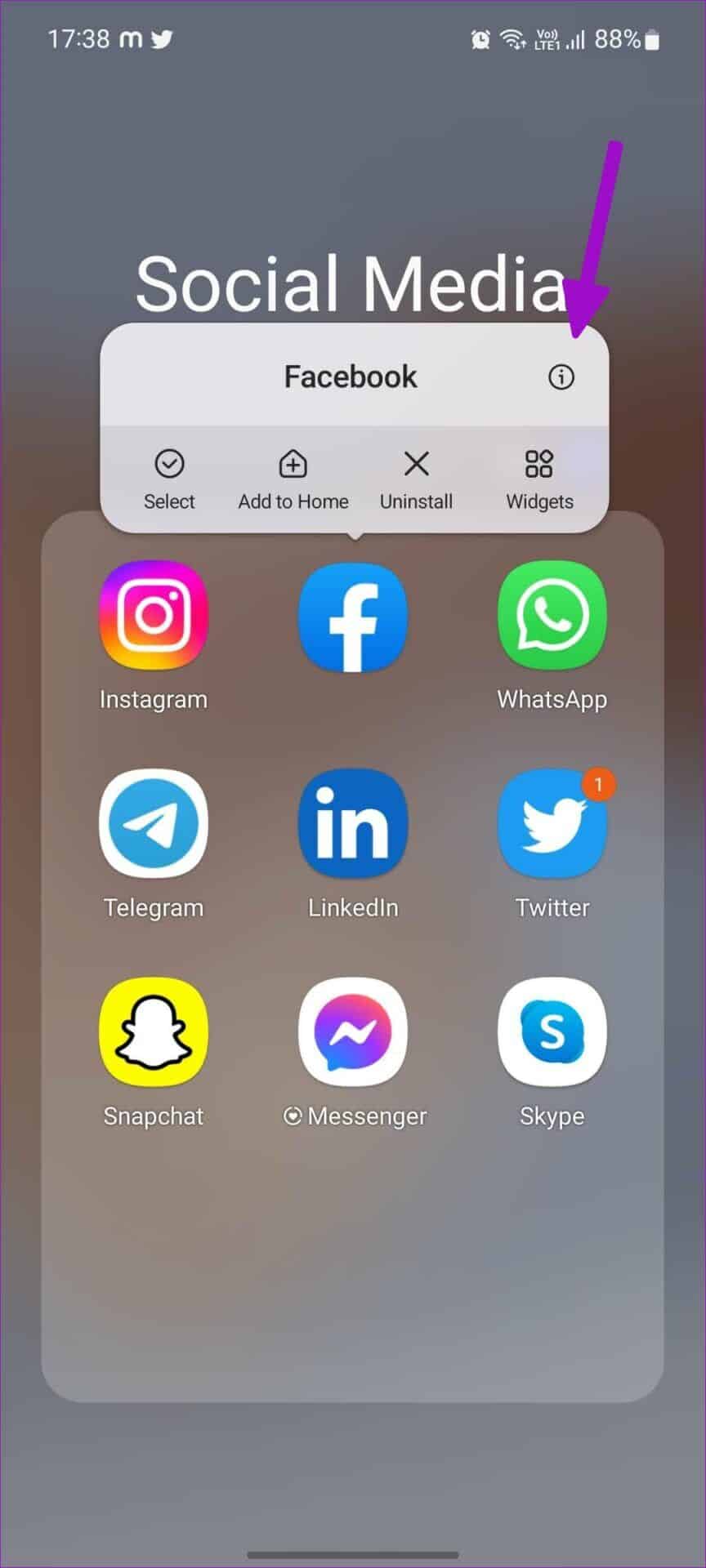
خطوة 3: افتح التخزين من قائمة معلومات التطبيق.

الخطوة 4: حدد زر مسح ذاكرة التخزين المؤقت.
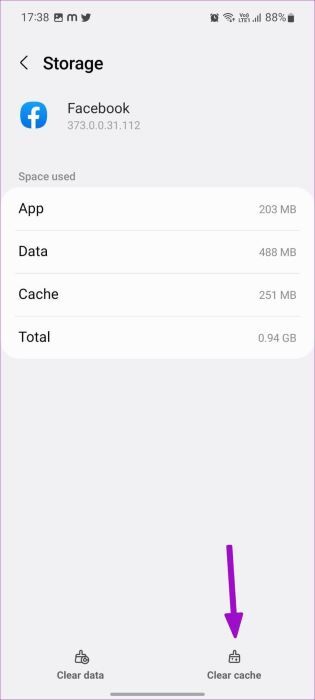
يمكنك الوصول إليه من قائمة إعدادات الجهاز.
الخطوة 1: افتح الإعدادات على هاتف Android الخاص بك.
الخطوة 2: قم بالتمرير إلى قائمة التطبيقات.
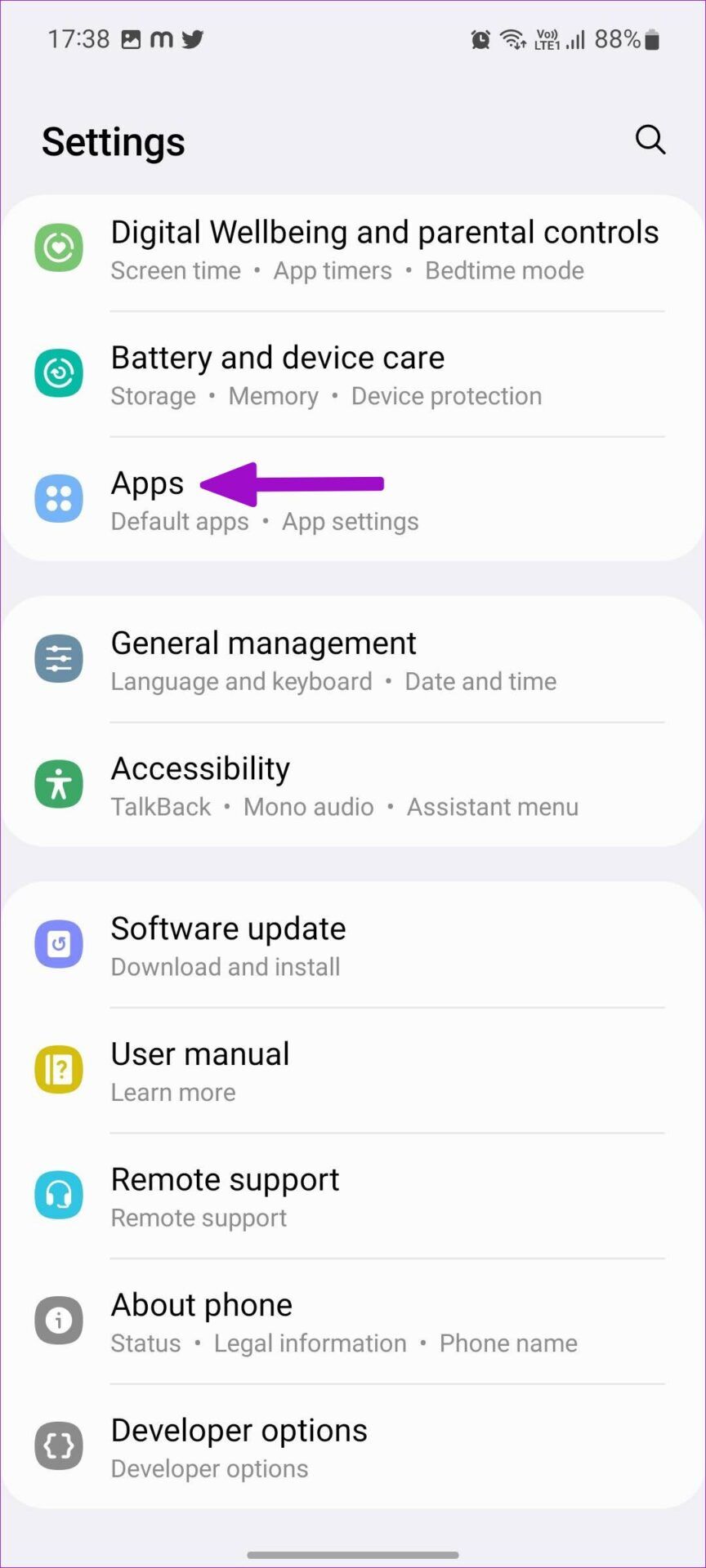
خطوة 3: ابحث عن Facebook من القائمة أو استخدم شريط البحث في الأعلى للعثور على التطبيق.
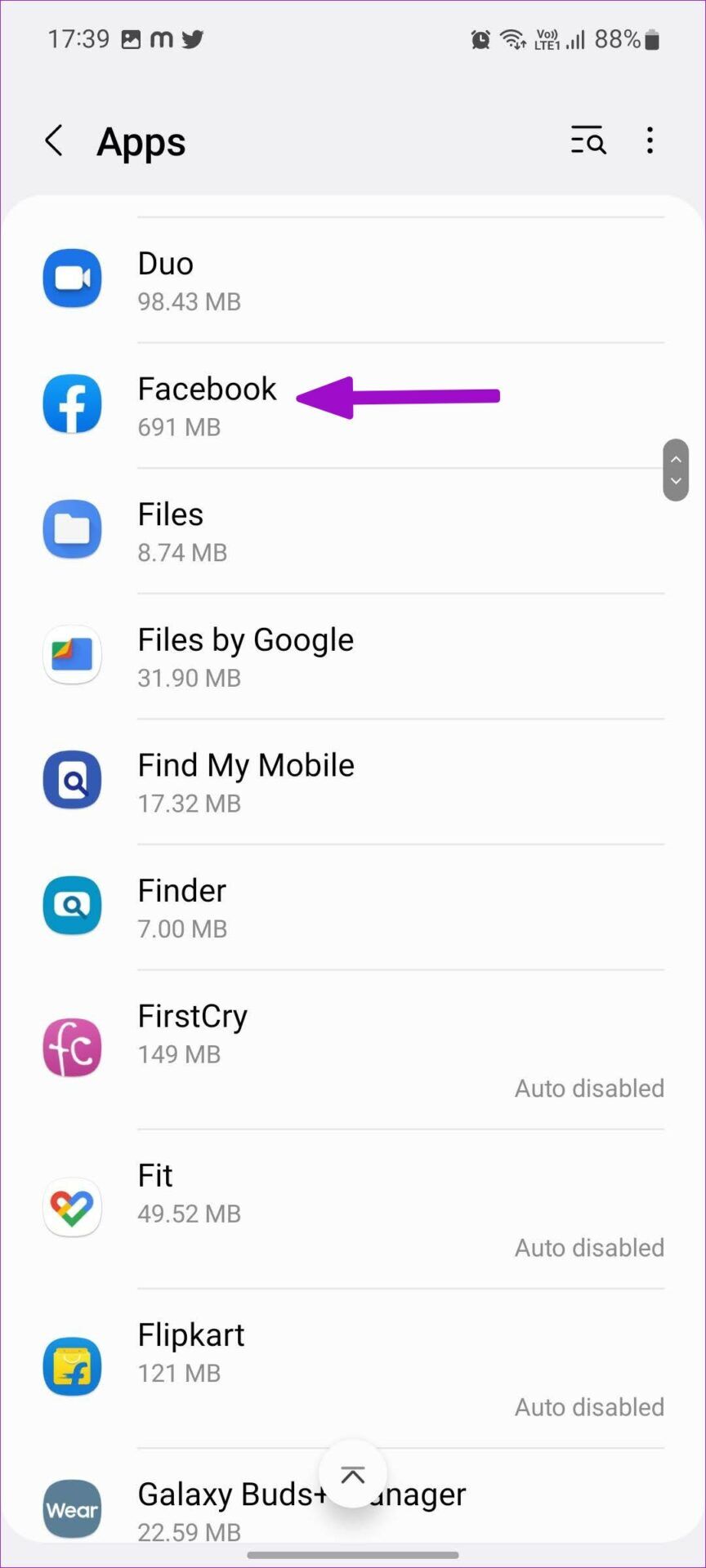
الخطوة 4: سيتم فتح قائمة معلومات التطبيق.
الخطوة 5: اذهب إلى التخزين وامسح ذاكرة التخزين المؤقت من القائمة التالية.

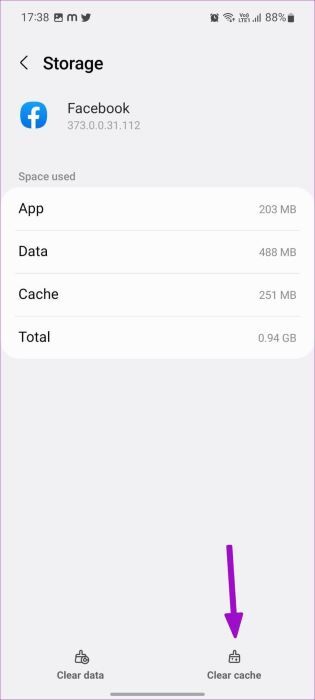
مسح ذاكرة التخزين المؤقت على Facebook على IPHONE
يمكنك التحقق من بيانات ذاكرة التخزين المؤقت على Facebook على iPhone ولكن لا يمكنك مسحها بشكل فردي. يجب عليك إعادة تثبيت تطبيق Facebook والبدء من جديد. قبل أن نوضح لك كيفية إعادة تثبيت Facebook على جهاز iPhone الخاص بك ، يجب عليك أولاً التحقق من ذاكرة التخزين المؤقت المجمعة على Facebook. بهذه الطريقة ، لديك فكرة تقريبية عن مقدار المساحة التي يمكنك تحريرها بعد مسح ذاكرة التخزين المؤقت على Facebook.
الخطوة 1: افتح الإعدادات على iPhone.
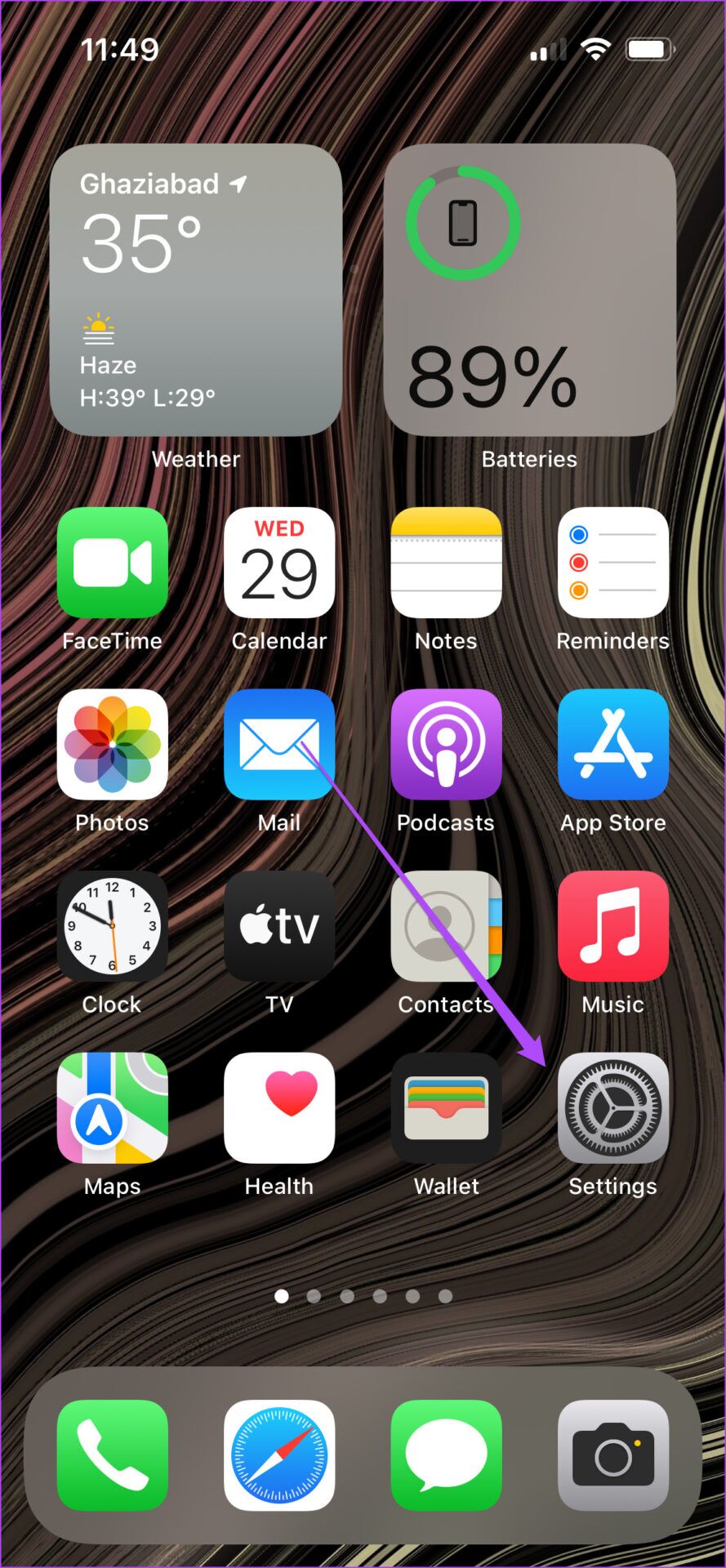
الخطوة 2: اذهب إلى القائمة العامة.
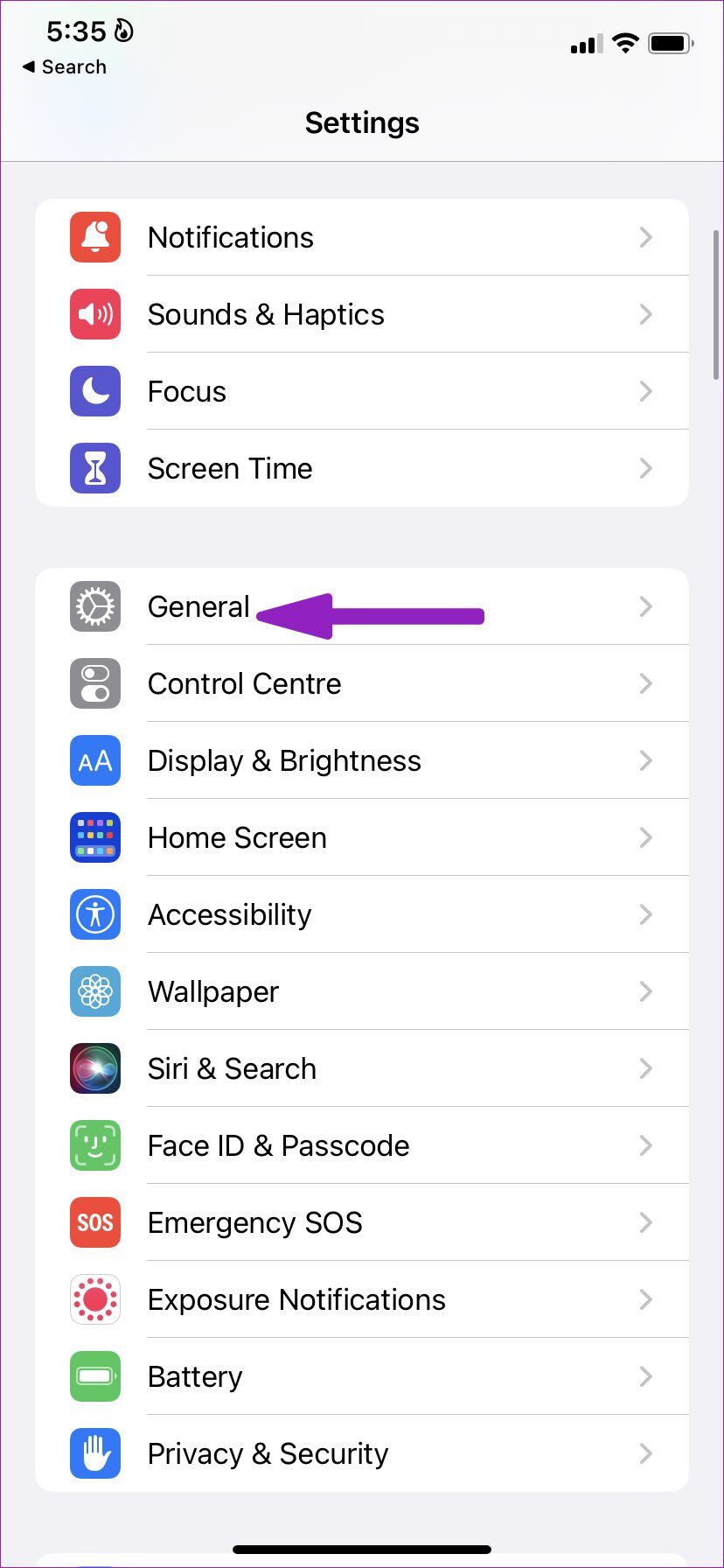
خطوة 3: حدد تخزين iPhone.
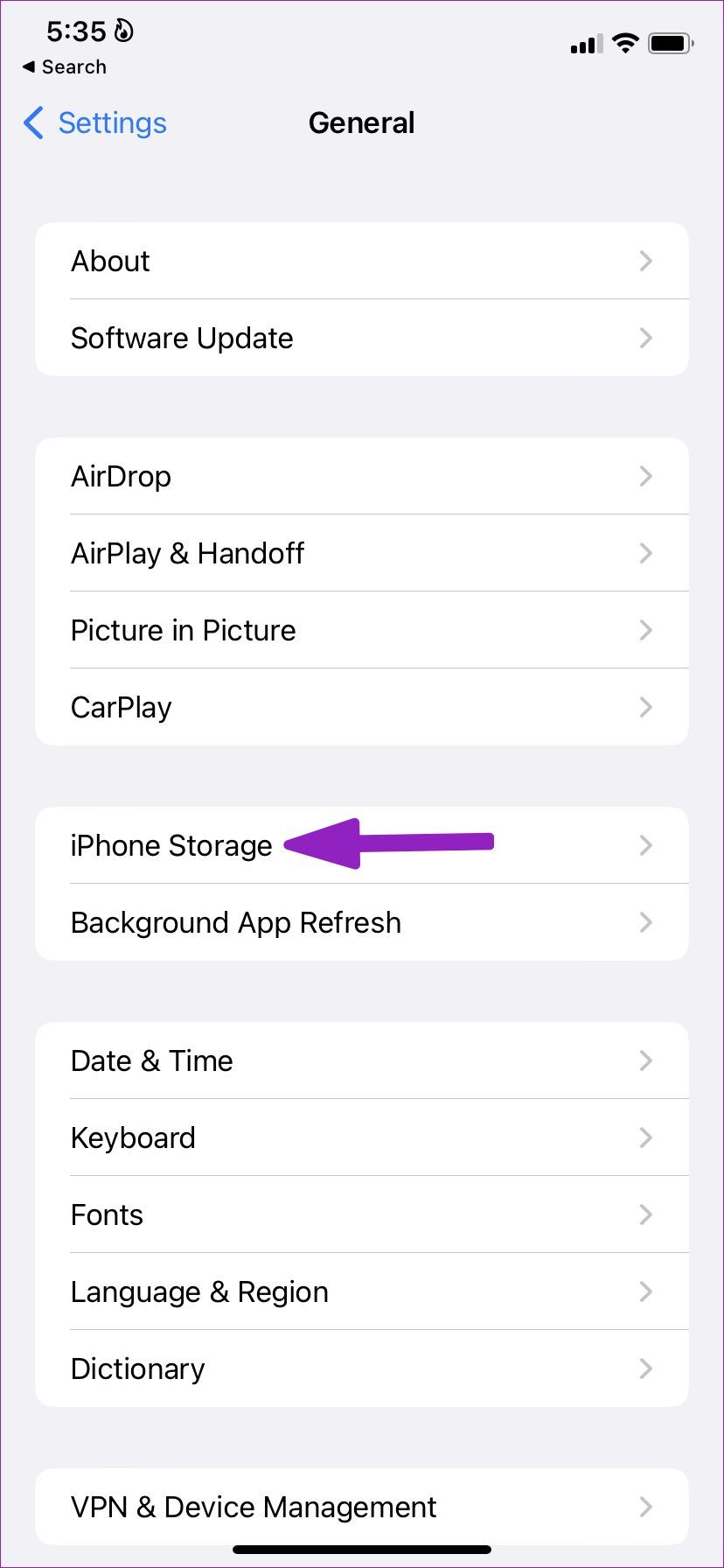
الخطوة 4: قم بالتمرير إلى Facebook وتحقق من تخزين المستندات والبيانات (ذاكرة التخزين المؤقت) من القائمة التالية. ستحصل على خيارين.
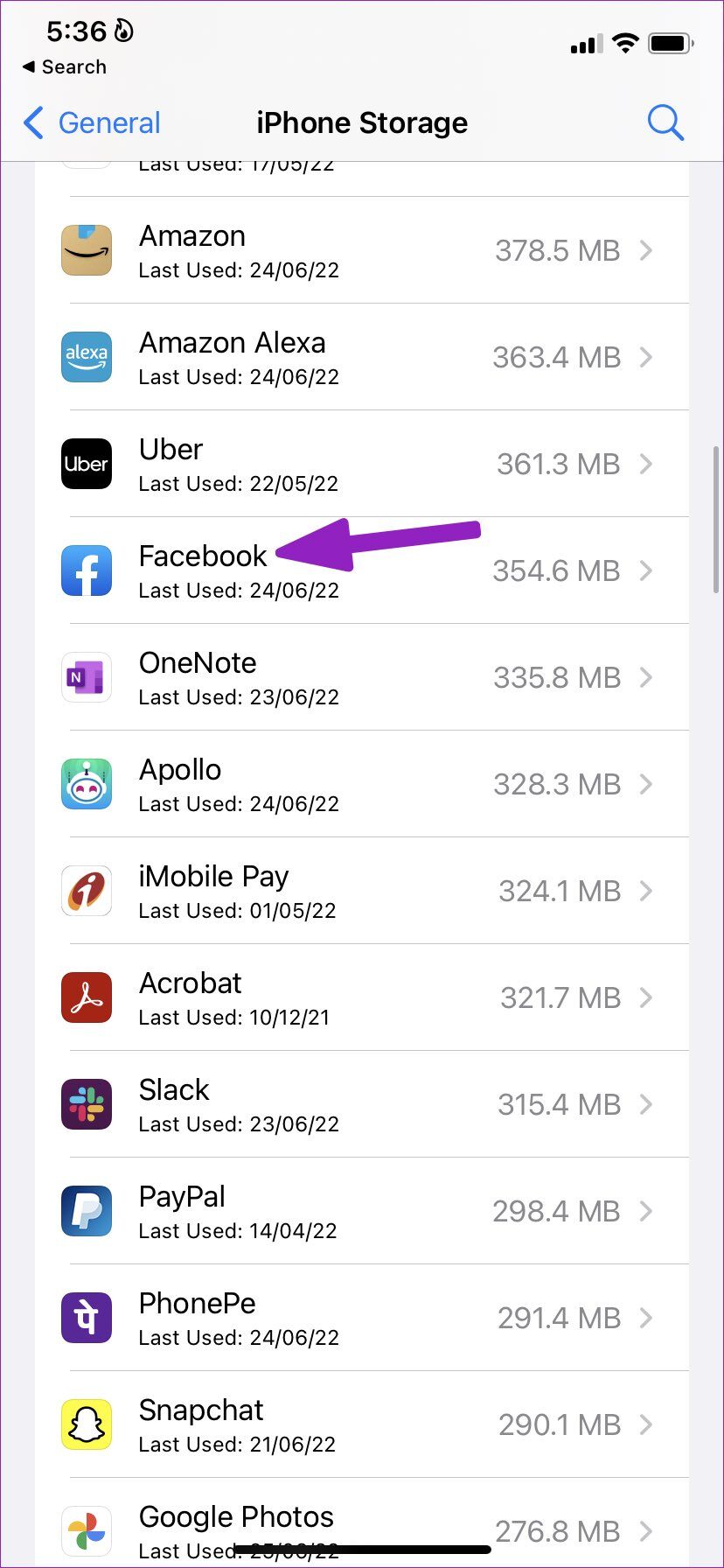
تطبيق Offload: سيحذف التطبيق ببساطة دون التأثير على المستندات والبيانات المجمعة (ذاكرة التخزين المؤقت) على iPhone. ستعود إلى المربع الأول عند إعادة تثبيت Facebook.
حذف التطبيق: سيؤدي هذا إلى حذف التطبيق وجميع البيانات ذات الصلة من iPhone.
الخطوة 5: حدد حذف التطبيق وأكد قرارك.
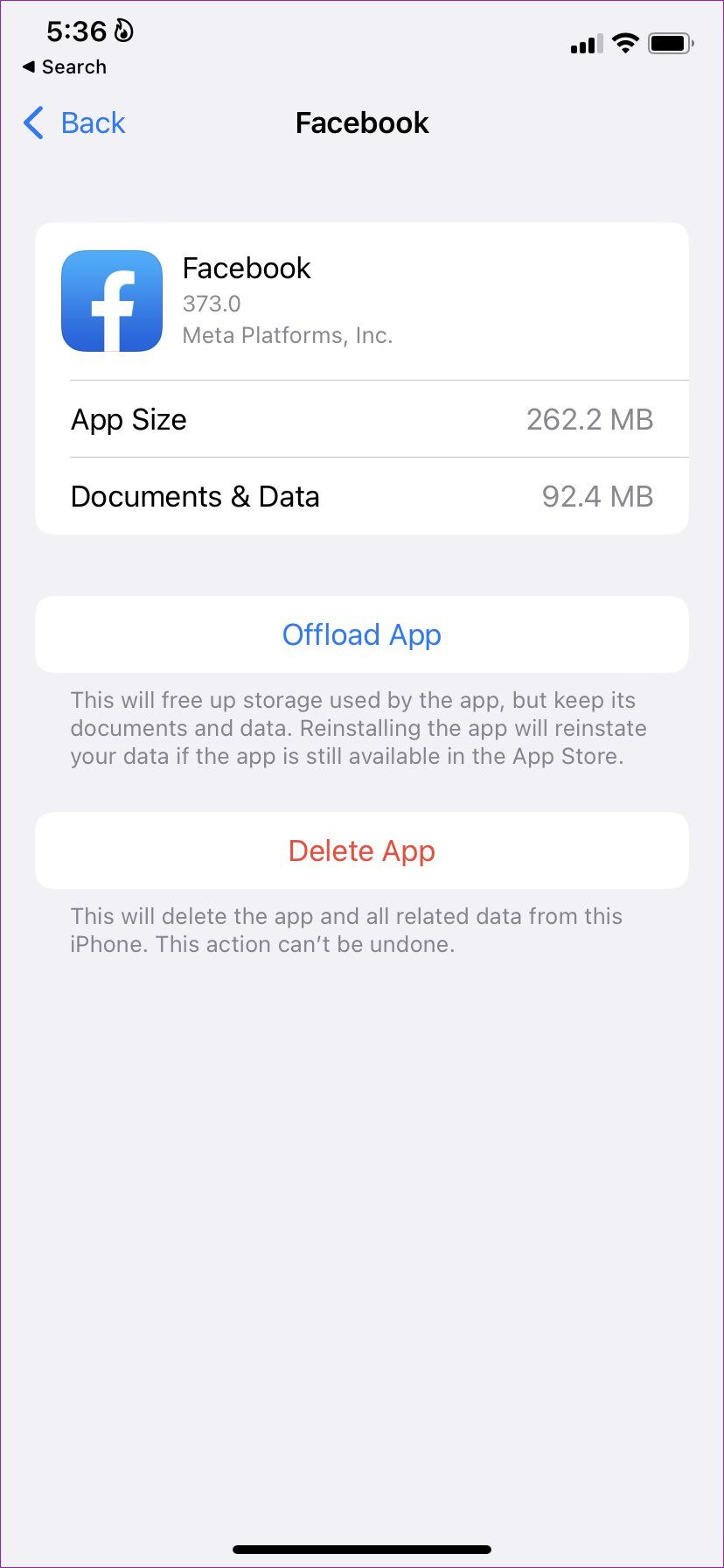
خطوة 6: ارجع إلى الشاشة الرئيسية وافتح متجر التطبيقات.
الخطوة 7: ابحث عن Facebook وقم بتثبيت التطبيق مرة أخرى.
افتح Facebook ، وقم بتسجيل الدخول باستخدام تفاصيل حسابك ، وأنت على ما يرام. يمكنك استخدام نفس الحيلة لأي تطبيق iOS لتحرير مساحة التخزين الداخلية على iPhone.
ماذا يحدث عند مسح ذاكرة التخزين المؤقت على Facebook
يؤدي مسح ذاكرة التخزين المؤقت على Facebook إلى إزالة معلومات تسجيل الدخول والملفات المؤقتة الأخرى. لا يؤثر على رسائلك أو صورك أو قصصك أو معلوماتك الشخصية. بياناتك آمنة على خوادم Facebook. عندما تبدأ من جديد ، يمكنك ببساطة تسجيل الدخول إلى حسابك على Facebook واستعادة كل شيء. قد تلاحظ بطء أوقات التحميل واستخدام البيانات العالي.
هل يمكنك مسح ذاكرة التخزين المؤقت على Facebook على المتصفح
نعم ، يقوم متصفح Facebook بجمع ذاكرة التخزين المؤقت بشكل مشابه مثل تطبيقات الأجهزة المحمولة. بخلاف تطبيقات الجوال ، لا يمكنك حذف ذاكرة التخزين المؤقت على Facebook بشكل فردي على سطح المكتب. ستحتاج إلى مسح ذاكرة التخزين المؤقت للمتصفح بالكامل. يمكنك دائمًا تصفح Facebook في وضع التصفح المتخفي لمنعه من جمع ذاكرة التخزين المؤقت.
فهم والتعامل مع ذاكرة التخزين المؤقت لـ FACEBOOK
في حين أن ذاكرة التخزين المؤقت على Facebook هي نعمة لمستخدمي الطاقة ، إلا أنها يمكن أن تؤدي إلى مخاوف تتعلق بالتخزين ومشكلات في الأداء. انتقل من خلال الخطوات المذكورة أعلاه وامسح ذاكرة التخزين المؤقت على Facebook على Android و iPhone.
